系统下载推荐
当前位置:主页 > 系统教程 > 手把手处理win10系统测试一体机扫描仪功能的步骤

win10系统是很多电脑用户首选的装机系统,然而有不少用户在使用过程中可能会碰到win10系统测试一体机扫描仪功能的情况。大部分用户电脑技术都是菜鸟水平,面对win10系统测试一体机扫描仪功能的问题,无法自行解决。不少用户都来咨询小编win10系统测试一体机扫描仪功能要怎么处理?其实可以根据以下步骤1、我们点击win10系统电脑左下角的“开始”按钮; 2、点击了“开始”按钮以后,我们就进入到了开始菜单,我们在这个开始菜单中找到“设备和打印机”选项这样的方式进行电脑操作,就可以搞定了。下面就和小编一起看看解决win10系统测试一体机扫描仪功能问题详细的操作步骤:
推荐:
1、我们点击win10系统电脑左下角的“开始”按钮;

2、点击了“开始”按钮以后,我们就进入到了开始菜单,我们在这个开始菜单中找到“设备和打印机”选项;
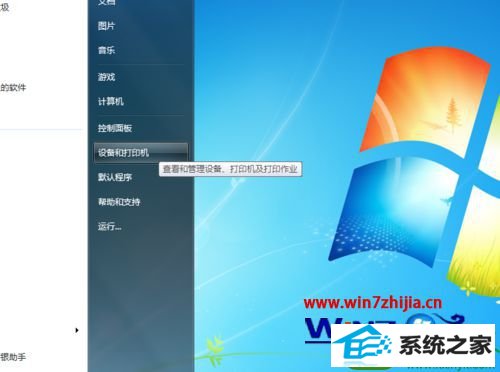
3、进入到了设备和打印机选项的界面后,用户点击下图的右键在出现的菜单上点击其中的“扫描属性”;
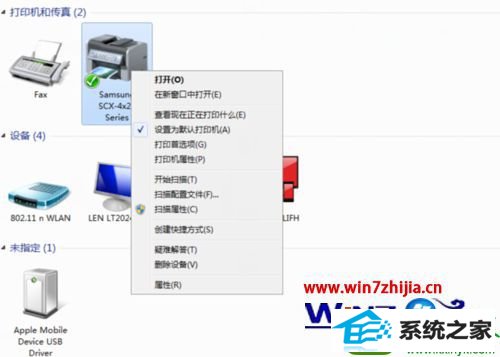
4、点击了“扫描属性”后,系统弹出新的界面,在这个界面中我们看到会有一个“测试扫描仪”按钮,点击这个按钮;
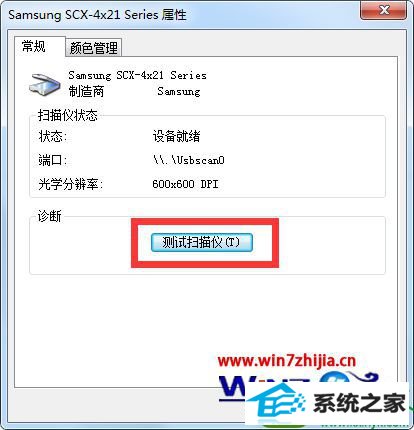
5、点击之后,如果你的一体机上具有扫描仪的功能的话,就会出现下图的窗口,显示已经完成了测试;
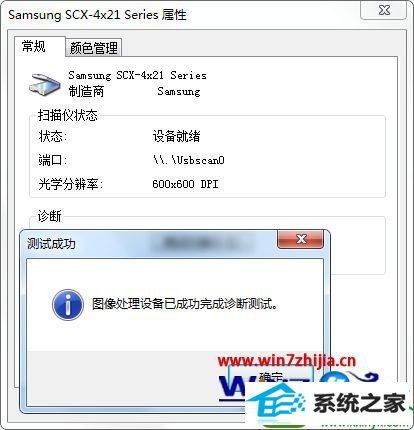
6、如果没有的话,我们需要退出在此查看扫描仪属性,如果显示感叹号或是根本就不存在的话,就说明此打印机无扫描仪功能。
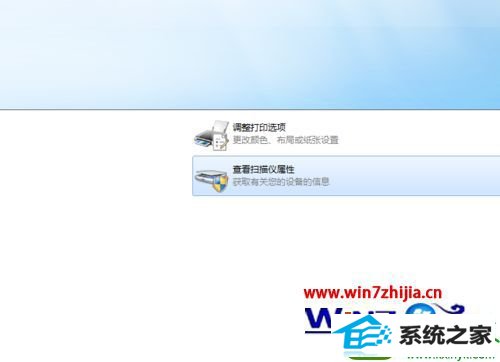
关于win10系统下怎么测试一体机扫描仪功能就给大家介绍到这边了,有需要的用户们可以参照上面的方法步骤来进行操作吧
系统下载推荐
系统教程推荐